Dacă noua caracteristică Navigare conștientă de localizare (cunoscută și sub denumirea de „Geolocalizare”) din Firefox 3.5 vă face să vă faceți griji cu privire la confidențialitatea dvs., puteți dezactiva caracteristica cu o simplă modificare despre: config.
O privire rapidă asupra navigării în funcție de locație
Pentru cei care sunt curioși de această nouă caracteristică, iată o scurtă privire asupra a ceea ce se întâmplă atunci când întâlniți un site web care declanșează funcția în Firefox. De asemenea, puteți vizita un site web care a fost configurat ca o demonstrație de geolocalizare (link în partea de jos a articolului).
Notă: Funcția Navigare în funcție de locație utilizează serviciile de localizare Google pentru a determina locația dvs. cu următoarele: adresa IP a computerului dvs., informații despre punctele de acces fără fir din apropiere și un identificator aleatoriu al clientului (care este atribuit de Google și expiră la fiecare 2 săptămâni).
Când întâlniți un site web care vă solicită locația, veți vedea această bară apărând în partea de sus a ferestrei de navigare.
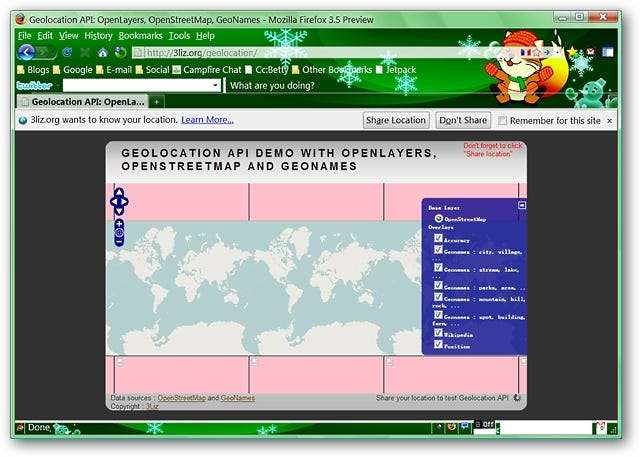
Iată o privire mai atentă pe fiecare parte a barei pop-up.


În acest moment puteți alege să distribuiți sau să nu partajați locația dvs.
Dezactivați Navigarea în funcție de locație
Primul lucru pe care va trebui să-l faceți este să tastați „about: config” (fără ghilimele) în bara de adrese și apăsați „Enter”. Acesta este mesajul pe care îl veți vedea după ce ați apăsat „Enter”. Faceți clic pe „Voi fi atent, promit!”.
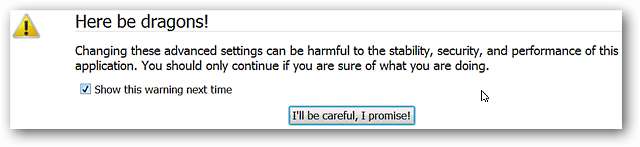
Odată ce ați făcut clic, fereastra browserului dvs. va arăta așa și acum sunteți gata să faceți magie.
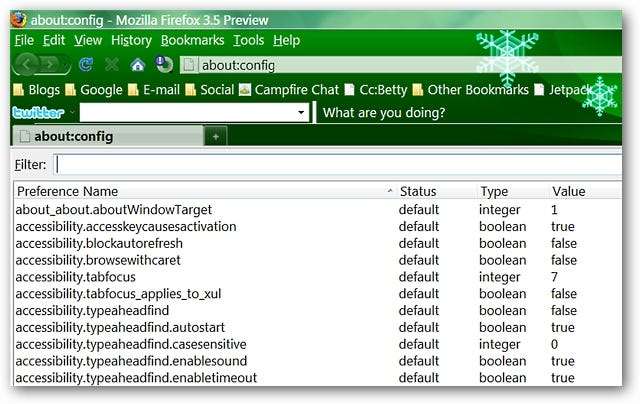
Tastați sau lipiți „geo.enabled” (fără ghilimele) în bara de adrese „Filter”.
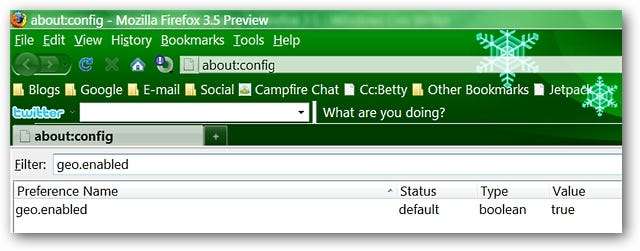
Odată ce ați afișat „geo.enabled” about: config entry, faceți clic dreapta pe „true” și faceți clic pe „Toggle”.
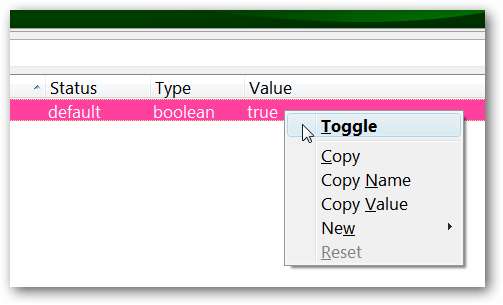
Acum caracteristica Geolocalizare este dezactivată. Observați că „Starea” pentru această intrare despre: config este acum setată ca „set de utilizatori” și întreaga valoare este aldinată.

Reporniți Firefox și ați terminat cu toții!
Notă: Dacă sunteți curioși și doriți să-l testați (și nu ați făcut clic pe „Distribuiți” dacă l-ați încercat mai devreme), vizitarea site-ului web demonstrativ legat mai jos va afișa pur și simplu pagina web în sine, fără nicio cerere de partajare a locației dvs. Dacă ați făcut clic pe „Distribuiți”, utilizați următoarele instrucțiuni pentru a „curăța” browserul.
Ce se întâmplă dacă ați folosit Navigarea în funcție de locație și doriți să revocați permisiunile și să ștergeți „istoricul”?
1. Dacă ați început deja să utilizați funcția Navigare în funcție de locație și ați partajat locația dvs. cu un site web (sau cu mai multe site-uri web), iată cum puteți anula permisiunea acordată pentru partajare.
Accesați site-ul web cu care v-ați partajat locația. Odată ajuns acolo, accesați „Meniul Instrumente” și selectați „Informații pagină”.
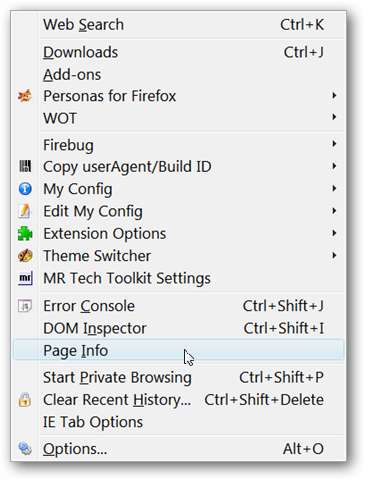
În fereastra nouă, selectați „fila Permisiuni” și deselectați „Întrebați întotdeauna” în secțiunea „Distribuiți locația”.
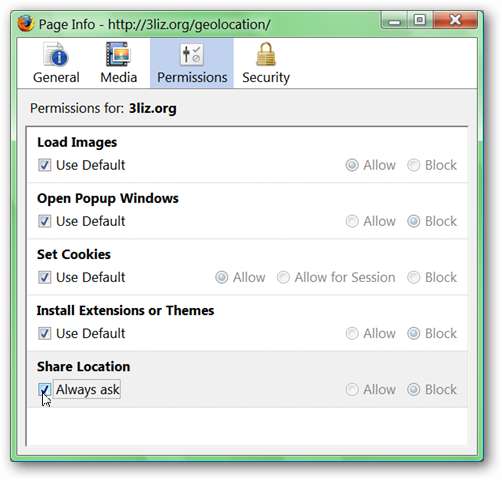
Observați că, în cazul în care este selectat „Blocare”, acesta nu mai este gri.
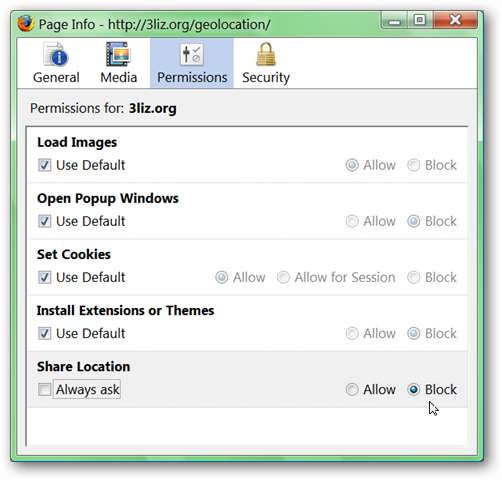
2. Dar „numărul de identificare aleatoriu al clientului”?
Accesați „Meniul Instrumente” și selectați „Ștergeți istoricul recent”.
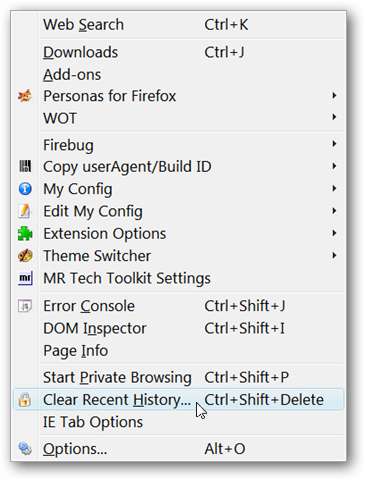
Iată cum arată fereastra.
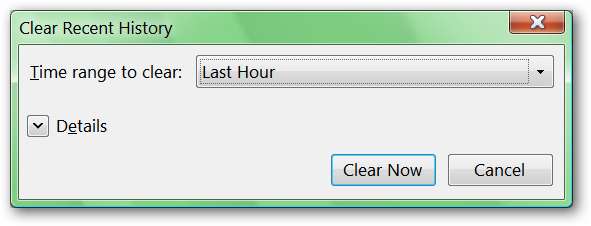
Selectați „Intervalul de timp pentru a șterge” de care aveți nevoie sau de care doriți (de exemplu, va fi ales „Totul”).
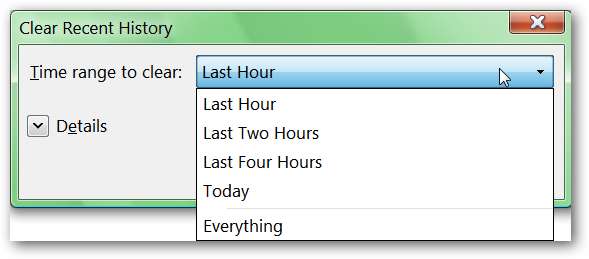
Alegând „Totul” va apărea următorul mesaj.
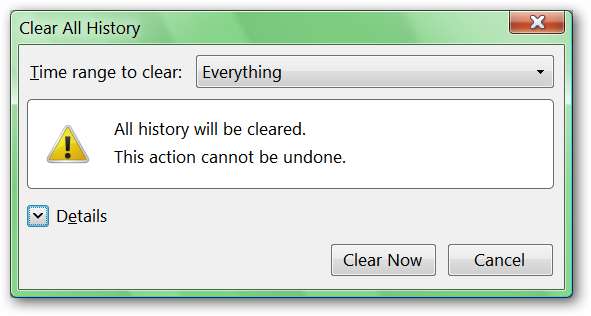
Faceți clic pe „Săgeată detalii” pentru a extinde fereastra. După ce ați extins fereastra, asigurați-vă că este selectat „Cookies” și faceți clic pe „Clear Now”.
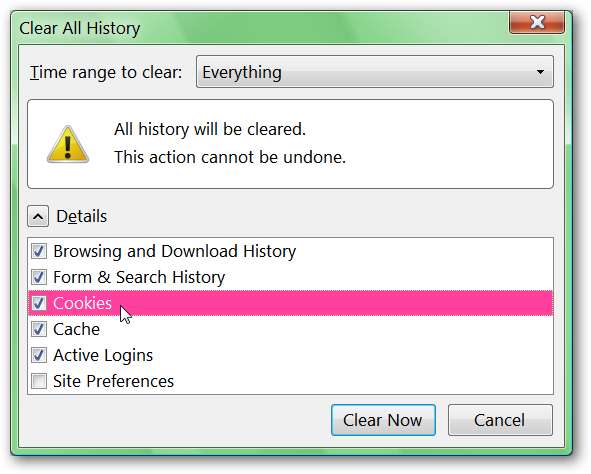
Acum ați terminat cu toții și aveți încă o dată un browser „Geolocalizare curată”!
Încercați o demonstrație de geolocalizare
Accesați site-ul web demonstrativ Geolocalizare din imaginea de mai sus







